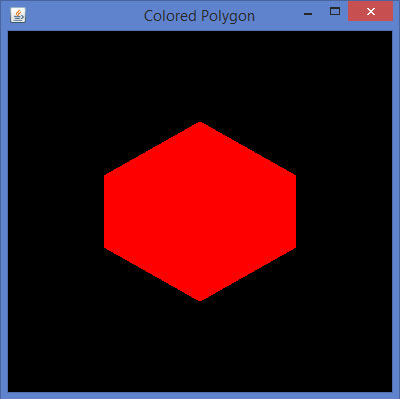JOGL - ระบายสี
บทนี้จะสอนวิธีใช้สีกับวัตถุโดยใช้ JOGL ในการใช้สีกับวัตถุให้ใช้วิธีการglColor() ของ GL2. ด้านล่างนี้เป็นไวยากรณ์สำหรับการใช้วิธี glColor
ไวยากรณ์
gl.glColorXY(1f,0f,0f);ที่ไหน
X หมายถึงจำนวนสีที่ใช้ 3 (แดงเขียวน้ำเงิน) หรือ 4 (แดงเขียวน้ำเงินอัลฟา) เพื่อให้ได้ชุดสีต่างๆค่าของสีเหล่านี้จะถูกส่งไปเป็นพารามิเตอร์ ลำดับของพารามิเตอร์สีต้องคงไว้ตามลำดับนั้น
Example
หากคุณส่งค่าสีเป็น (1, 0, 0) คุณจะได้สีแดง ในทำนองเดียวกัน (1, 1, 0) ให้สีเหลืองแก่คุณ
Y หมายถึงชนิดข้อมูลที่ยอมรับพารามิเตอร์เช่น byte (b), double (d), float (f), int (i), short (s), ubyte (ub), uint (ui) และ ushort (us) .
gl.glColor3f(1f,0f,0f); //gives us red
gl.glColor3f(0f,1f,0f); //gives us green
gl.glColor3f(0f,0f,1f); //gives us blueในกรณีของสามเหลี่ยมคุณสามารถใช้สีที่ต่างกันสำหรับจุดยอดแต่ละจุดได้
ให้เราทำตามโปรแกรมเพื่อใช้สีกับสามเหลี่ยม -
import javax.media.opengl.GL2;
import javax.media.opengl.GLAutoDrawable;
import javax.media.opengl.GLCapabilities;
import javax.media.opengl.GLEventListener;
import javax.media.opengl.GLProfile;
import javax.media.opengl.awt.GLCanvas;
import javax.swing.JFrame;
public class TriangleColor implements GLEventListener {
@Override
public void display( GLAutoDrawable drawable ) {
final GL2 gl = drawable.getGL().getGL2();
gl.glBegin( GL2.GL_TRIANGLES );
// Drawing Using Triangles
gl.glColor3f( 1.0f, 0.0f, 0.0f ); // Red
gl.glVertex3f( 0.5f,0.7f,0.0f ); // Top
gl.glColor3f( 0.0f,1.0f,0.0f ); // green
gl.glVertex3f( -0.2f,-0.50f,0.0f ); // Bottom Left
gl.glColor3f( 0.0f,0.0f,1.0f ); // blue
gl.glVertex3f( 0.5f,-0.5f,0.0f ); // Bottom Right
gl.glEnd();
}
@Override
public void dispose( GLAutoDrawable arg0 ) {
//method body
}
@Override
public void init( GLAutoDrawable arg0 ) {
// method body
}
@Override
public void reshape( GLAutoDrawable arg0, int arg1, int arg2, int arg3, int arg4 ) {
// method body
}
public static void main( String[] args ) {
//getting the capabilities object of GL2 profile
final GLProfile profile = GLProfile.get( GLProfile.GL2 );
GLCapabilities capabilities = new GLCapabilities(profile);
// The canvas
final GLCanvas glcanvas = new GLCanvas( capabilities );
TriangleColor triangle = new TriangleColor();
glcanvas.addGLEventListener( triangle );
glcanvas.setSize( 400, 400 );
//creating frame
final JFrame frame = new JFrame (" Colored Triangle");
//adding canvas to it
frame.getContentPane().add( glcanvas );
frame.setSize( frame.getContentPane().getPreferredSize());
frame.setVisible( true );
} //end of main
} //end of classเมื่อคุณคอมไพล์และรันโปรแกรมข้างต้นคุณจะได้สามเหลี่ยมสีดังต่อไปนี้ -
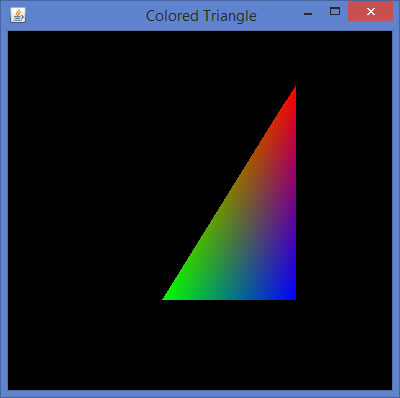
การใช้สีกับรูปหลายเหลี่ยม
ให้เราทำตามโปรแกรมเพื่อใช้สีกับรูปหลายเหลี่ยม -
import javax.media.opengl.GL2;
import javax.media.opengl.GLAutoDrawable;
import javax.media.opengl.GLCapabilities;
import javax.media.opengl.GLEventListener;
import javax.media.opengl.GLProfile;
import javax.media.opengl.awt.GLCanvas;
import javax.swing.JFrame;
public class PolygonColor implements GLEventListener {
@Override
public void display( GLAutoDrawable drawable ) {
final GL2 gl = drawable.getGL().getGL2();
gl.glColor3f( 1f,0f,0f ); //applying red
gl.glBegin( GL2.GL_POLYGON );
gl.glVertex3f( 0f,0.5f,0f );
gl.glVertex3f( -0.5f,0.2f,0f );
gl.glVertex3f( -0.5f,-0.2f,0f );
gl.glVertex3f( 0f,-0.5f,0f );
gl.glVertex3f( 0f,0.5f,0f );
gl.glVertex3f( 0.5f,0.2f,0f );
gl.glVertex3f( 0.5f,-0.2f,0f );
gl.glVertex3f( 0f,-0.5f,0f );
gl.glEnd();
}
@Override
public void dispose( GLAutoDrawable arg0 ) {
//method body
}
@Override
public void init( GLAutoDrawable arg0 ) {
// method body
}
@Override
public void reshape( GLAutoDrawable arg0, int arg1, int arg2, int arg3, int arg4 ) {
// method body
}
public static void main( String[] args ) {
//getting the capabilities object of GL2 profile
final GLProfile profile = GLProfile.get( GLProfile.GL2 );
GLCapabilities capabilities = new GLCapabilities(profile);
// The canvas
final GLCanvas glcanvas = new GLCanvas( capabilities );
PolygonColor polygon = new PolygonColor();
glcanvas.addGLEventListener( polygon );
glcanvas.setSize( 400, 400 );
//creating frame
final JFrame frame = new JFrame ( "Colored Polygon" );
//adding canvas to frame
frame.getContentPane().add( glcanvas );
frame.setSize(frame.getContentPane().getPreferredSize() );
frame.setVisible( true );
} //end of main
} //end of classเมื่อคุณคอมไพล์และรันโปรแกรมข้างต้นคุณจะได้รูปหลายเหลี่ยมสีดังต่อไปนี้ -